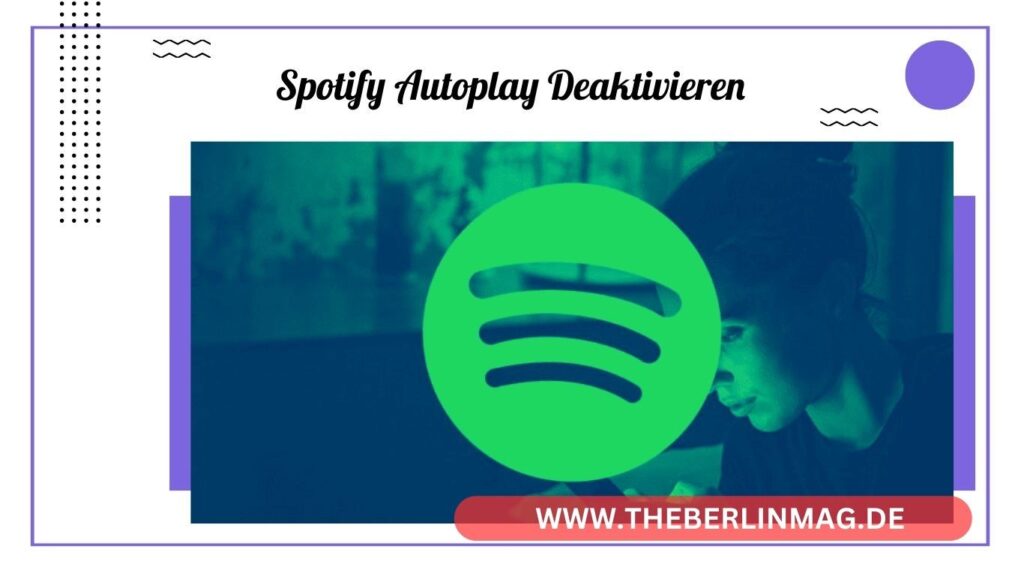
Spotify ist eine der beliebtesten Musik-Streaming-Plattformen weltweit. Viele Nutzer schätzen die Autoplay- und Autostart-Funktionen, aber es gibt auch zahlreiche Nutzer, die diese Funktionen als störend empfinden. In diesem Artikel erklären wir Ihnen, wie Sie Autoplay und Autostart bei Spotify deaktivieren können – sei es auf Android, iOS, Windows, oder Mac. Lesen Sie weiter, um eine detaillierte Anleitung und nützliche Tipps zu erhalten.
Was ist die Autoplay-Funktion bei Spotify?
Die Autoplay-Funktion bei Spotify sorgt dafür, dass nach dem Ende eines Albums oder einer Playlist automatisch ähnliche Songs abgespielt werden. Diese Funktion kann nützlich sein, um neue Musik zu entdecken, aber nicht jeder Nutzer möchte, dass Spotify ohne seine Zustimmung weiter Musik spielt.
Mit der Autoplay-Funktion spielt Spotify automatisch ähnliche Songs basierend auf Ihrem Musikgeschmack. Dies kann zwar hilfreich sein, wenn Sie neue Musik entdecken möchten, jedoch kann es auch lästig sein, wenn Sie nur die von Ihnen ausgewählten Songs hören möchten.
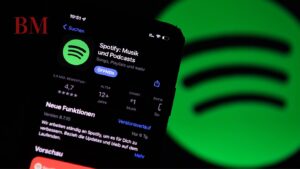
Warum sollte man Spotify Autoplay deaktivieren?
Das Deaktivieren von Spotify Autoplay hat mehrere Vorteile:
- Kontrolle: Sie haben die volle Kontrolle darüber, was abgespielt wird. Wenn Sie nur eine bestimmte Playlist oder ein Album hören möchten, wird keine zusätzliche Musik mehr automatisch abgespielt.
- Datenverbrauch: Reduzierter Datenverbrauch, da keine zusätzlichen Songs gestreamt werden. Dies ist besonders wichtig, wenn Sie mobile Daten verwenden oder ein begrenztes Datenvolumen haben.
- Akkulaufzeit: Längere Akkulaufzeit, insbesondere auf mobilen Geräten. Wenn die Autoplay-Funktion deaktiviert ist, hört Spotify auf zu spielen, sobald die von Ihnen ausgewählte Musik endet, wodurch weniger Energie verbraucht wird.
Wie deaktiviere ich Spotify Autoplay auf Android?
Um Autoplay auf einem Android-Gerät zu deaktivieren, befolgen Sie diese Schritte:
- Schritt 1: Öffnen Sie die Spotify-App auf Ihrem Android-Gerät.
- Schritt 2: Tippen Sie auf das Zahnradsymbol oben rechts, um zu den Einstellungen zu gelangen.
- Schritt 3: Scrollen Sie nach unten zum Abschnitt „Wiedergabe“.
- Schritt 4: Deaktivieren Sie die Option „Autoplay“.
Durch das Deaktivieren der Autoplay-Funktion auf Ihrem Android-Gerät wird Spotify keine ähnlichen Songs mehr automatisch abspielen, sobald Ihre aktuelle Playlist oder Ihr aktuelles Album endet.
Lesen Sie auch: Bad Pool Caller Fehler beheben
Wie deaktiviere ich Spotify Autoplay auf iOS?
Für iOS-Nutzer ist der Prozess ähnlich:
- Schritt 1: Öffnen Sie die Spotify-App auf Ihrem iPhone oder iPad.
- Schritt 2: Tippen Sie auf das Zahnradsymbol oben rechts.
- Schritt 3: Scrollen Sie nach unten zu „Wiedergabe“.
- Schritt 4: Schalten Sie die Autoplay-Funktion aus.
Nachdem Sie diese Schritte befolgt haben, wird Spotify auf Ihrem iOS-Gerät keine Musik mehr automatisch nach dem Ende eines Albums oder einer Playlist abspielen.
Spotify Autoplay auf Windows deaktivieren
Auf einem Windows-Computer können Sie die Autoplay-Funktion folgendermaßen deaktivieren:
- Schritt 1: Öffnen Sie die Spotify-App.
- Schritt 2: Klicken Sie oben rechts auf Ihr Profilbild und wählen Sie „Einstellungen“.
- Schritt 3: Scrollen Sie nach unten zum Abschnitt „Wiedergabe“.
- Schritt 4: Deaktivieren Sie die Option „Autoplay“.
Durch das Deaktivieren der Autoplay-Funktion auf Ihrem Windows-Computer wird Spotify keine zusätzlichen Songs mehr abspielen, sobald Ihre aktuelle Wiedergabeliste endet.
Spotify Autoplay auf Mac deaktivieren
Für Mac-Benutzer ist der Vorgang ähnlich wie bei Windows:
- Schritt 1: Öffnen Sie die Spotify-App.
- Schritt 2: Gehen Sie zu den Einstellungen über Ihr Profilbild.
- Schritt 3: Scrollen Sie nach unten und deaktivieren Sie die Autoplay-Option.
Mit diesen einfachen Schritten können Sie die Autoplay-Funktion auf Ihrem Mac deaktivieren und die Kontrolle über Ihre Musikwiedergabe zurückerlangen.
Was ist die Autostart-Funktion bei Spotify?
Die Autostart-Funktion sorgt dafür, dass Spotify automatisch startet, wenn Ihr Computer hochfährt. Dies kann praktisch sein, besonders wenn Sie Spotify regelmäßig verwenden, aber es kann auch die Startzeit Ihres Computers verlängern und Ressourcen verbrauchen.

Wie deaktiviere ich Spotify Autostart auf dem PC?
Um die Autostart-Funktion auf einem Windows-PC zu deaktivieren, gehen Sie wie folgt vor:
- Schritt 1: Öffnen Sie den Task-Manager, indem Sie Strg + Umschalt + Esc drücken.
- Schritt 2: Wechseln Sie zur Registerkarte „Autostart“.
- Schritt 3: Suchen Sie Spotify in der Liste, klicken Sie mit der rechten Maustaste darauf und wählen Sie „Deaktivieren“.
Diese Schritte verhindern, dass Spotify automatisch startet, wenn Ihr Windows-Computer hochfährt, was die Startzeit Ihres Computers verbessern kann.
Wie deaktiviere ich Spotify Autostart auf Mac?
Auf einem Mac können Sie den Autostart von Spotify wie folgt deaktivieren:
- Schritt 1: Öffnen Sie die Systemeinstellungen und gehen Sie zu „Benutzer & Gruppen“.
- Schritt 2: Wählen Sie Ihren Benutzer aus und klicken Sie auf „Anmeldeobjekte“.
- Schritt 3: Suchen Sie Spotify in der Liste und entfernen Sie es.
Durch das Entfernen von Spotify aus den Anmeldeobjekten wird verhindert, dass die App automatisch startet, wenn Ihr Mac hochfährt, was ebenfalls die Startzeit Ihres Computers verbessern kann.
Lesen Sie auch: MyPoints Erfahrungen 2024
FAQs zu Spotify Autoplay und Autostart
Wie oft kann ich Spotify Autoplay deaktivieren und wieder aktivieren?
Sie können die Autoplay-Funktion so oft deaktivieren und aktivieren, wie Sie möchten. Dies hat keine negativen Auswirkungen auf Ihr Konto und kann je nach Ihren Vorlieben angepasst werden.
Beeinflusst das Deaktivieren von Autoplay meine Playlists?
Nein, das Deaktivieren von Autoplay hat keine Auswirkungen auf Ihre Playlists oder gespeicherte Musik. Es ändert lediglich das Verhalten von Spotify nach dem Ende einer Wiedergabeliste oder eines Albums.
Kann ich Autostart nur für bestimmte Geräte deaktivieren?
Ja, die Einstellungen für Autostart gelten jeweils nur für das Gerät, auf dem Sie die Änderungen vornehmen. Das bedeutet, dass Sie Spotify auf Ihrem PC automatisch starten lassen können, während es auf Ihrem Mac nicht automatisch startet, oder umgekehrt.
Wie kann ich die neueste Version der Spotify-App sicherstellen?
Um sicherzustellen, dass Sie die neueste Version der Spotify-App verwenden, gehen Sie in den App Store (iOS), Google Play Store (Android) oder besuchen Sie die Spotify-Website, um die neueste Version herunterzuladen. Regelmäßige Updates stellen sicher, dass Sie Zugriff auf die neuesten Funktionen und Sicherheitsupdates haben.
Zusammenfassung der wichtigsten Punkte
- Spotify Autoplay deaktivieren: Öffnen Sie die Spotify-App, gehen Sie zu den Einstellungen und deaktivieren Sie die Autoplay-Option.
- Spotify Autostart deaktivieren: Auf Windows im Task-Manager, auf Mac in den Systemeinstellungen bei den Anmeldeobjekten.
- Energie und Daten sparen: Das Deaktivieren von Autoplay und Autostart kann Ihnen helfen, Akkulaufzeit und Datenverbrauch zu reduzieren.
Durch das Befolgen dieser einfachen Schritte können Sie Ihr Spotify-Erlebnis besser an Ihre Bedürfnisse anpassen und störende automatische Wiedergaben und Starts vermeiden.
Weitere aktuelle Nachrichten und Updates finden Sie The Berlin Mag.